오늘은 반디집 무료 다운로드 방법에 대해서 소개해드리는 시간을 가지려고 합니다. 여러분들이 다운로드하신 파일 중 압축파일이 있을 경우에 압축을 풀어주셔야 할 때가 있습니다.

그때 다양한 포맷의 압축을 해제할 수 있도록 도와주는 반디집 다운로드 방법입니다. 반대로 여러 가지 파일을 압축할 수 있기도 합니다.
다양한 기능이 있는 반디집은 오늘 소개해드리는 곳에서 무료로 다운로드 및 이용을 하실 수 있다는 점 참고하시면 좋겠습니다.
참고로 Windows 운영 체재뿐만 아니라 Mac OS 체재에서도 따로 압축을 할 수 있는 반디집 무료 다운로드 버전이 있습니다. 두 가지 모두 설치 방법은 비슷하기 때문에 오늘은 Windows에서 어떻게 반디집을 설치할 수 있는지 살펴보도록 하겠습니다.
반디집 무료 다운로드하기
반디집 공식 홈페이지 접속
반디집 무료 다운로드를 위해서는 먼저 반디소프트 공식 홈페이지를 접속을 해주셔야 합니다. 빠른 이동을 위해 아래 링크를 활용하시길 바랍니다.
접속을 하시면 아래와 같이 총 4가지 다운로드 가능한 프로그램이 확인이 됩니다. Windows의 경우에는 왼쪽 상단의 첫 번째 메뉴를 선택해주시면 됩니다. 맥북을 사용 중이신 분들이라면 왼쪽 하단의 세 번째 메뉴를 선택해서 들어가 주도록 합니다.


접속을 하시면 프로그램에 대한 설명이 나옵니다. 다양한 기능을 제공하고 빠르게 압축을 할 수 있다고 나옵니다. 무료 버전도 있고 유료 버전도 있다고 나오네요. 저희는 무료 버전을 설치해 주도록 하겠습니다.

반디집 설치하기
설치를 해주시면 바로 설치 파일이 다운로드가 됩니다. 바로 실행을 해주도록 하겠습니다. 반디집 무료 다운로드를 하기 전에 먼저 사용자 이용 약관에 대해서 묻습니다. 동의 및 설치를 클릭해 주세요.



그러면 순식간에 다운로드가 완료가 됩니다. 위와 같은 화면으로 나옵니다. 정상적으로 설치됐는지 확인해 주시면 되겠습니다.
반디집 사용방법
이제 반디집 무료 다운로드를 완료하였으니 사용 방법에 대해서 알아보도록 하겠습니다. 첫 실행화면은 아래와 같습니다.

크게 총 두 가지 기능이 있다고 보시면 되겠습니다. 압축 파일을 여는 것과 새로 압축하기입니다. 아마 어떤 기능인지는 아실 거라고 생각이 됩니다. 여러 가지 파일을 하나의 파일로 묶어주는 것과 하나의 묶여있는 파일을 여러 가지로 쪼개서 해제해 주는 기능이라고 보시면 됩니다.
압축 파일 열기
먼저 압축 파일 여는 법을 소개해드립니다. 왼쪽 메뉴를 누르시면 아래 사진과 같이 열 수 있는 파일이 나옵니다.
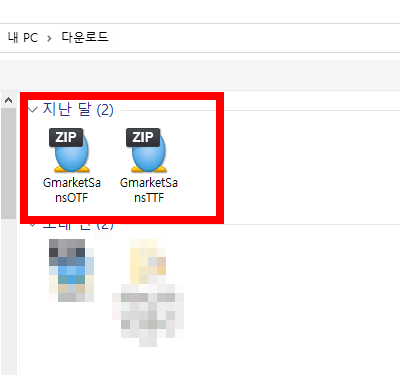

위와 같이 파일을 여시면 3가지 파일이 보이는 것을 확인하실 수가 있습니다. 이렇게 쉽게 압축된 파일을 여실 수가 있습니다.
압축하기 방법
그다음 압축하는 방법입니다. 이것도 간단합니다. 메인 화면에서 오른쪽 메뉴를 클릭해 주시면 됩니다.


새로 압축할 파일을 찾아서 열어주시면 되겠습니다. 그다음 맨 아래에 압축 시작 버튼을 눌러주시면 압축이 됩니다. 저장될 폴더 위치는 골라주시면 됩니다.
소개를 마치며
자 오늘은 이렇게 반디집 다운로드 무료 방법과 사용 방법에 대해서 자세하게 알아보는 시간을 가져봤습니다. 방법이 어렵지 않고 간단하게 진행이 되셨을 거라고 봅니다.
아무 문제 없이 다운로드 및 이용이 되셨길 바랍니다. 오늘 준비한 내용은 여기까지입니다. 유익한 정보가 되셨길 바라면서 이상으로 소개를 마칩니다. 감사합니다.
